Sådan skiftes Bluetooth-enhed fra kontrolcenter på iPhone og iPad
Miscellanea / / August 05, 2021
Apple iOS 13 leveres med betydelig forbedring, såsom Control Center-funktionalitet, såsom skiftefunktionen, som giver dig mulighed for at ændre eller skifte Bluetooth hurtigt, Bluetooth, Flytilstand blandt andre små vinduer over primær app. I mellemtiden er hovedfokus på iOS 13 at vedtage den mørke tilstand, og netværksskift giver brugerne mulighed for hurtigt at aktivere Bluetooth uden at åbne indstillingsappen på din enhed.
Mens iOS 13 og iPadOS 13 giver dig mulighed for at skifte Wi-Fi og Bluetooth-indstilling for at kontrollere åben indstilling direkte. Der var nogle små ændringer. Ingen kan lide at afslutte deres primære app og derefter åbne indstillingen for bare at åbne Bluetooth-indstillinger på deres enhed. Denne funktion kan sandsynligvis være let tilgængelig med Control. Hvis du ejes af en iPad Pro- og iPhone X-serie, skal du trække ned fra højre for at åbne Kontrolcenter, og hvis du bruger ældre enheder, skal du trække op fra bunden for at få adgang til kontrol Centrum.
Sådan skiftes eller ændres Bluetooth-enhed hurtigt på iOS 13?
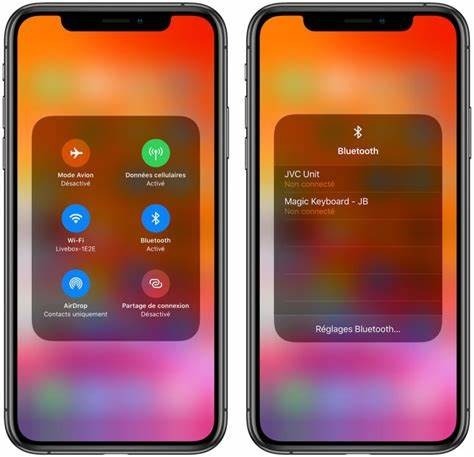
- Åbn “Kontrolcenter” på din iPad eller iPhone.
- Tryk derefter på og hold nede tallerken med fire ikoner at udvide.
(Det er placeret øverst til venstre på enheden. Husk, at langt tryk ikke er relateret til kraftberøring i stedet for det betyder, at Haptic touch på iOS 13 erstattes med 3D-touch.) - Nu, ikonet for Bluetooth vises sammen med mobildata, Wi-Fi og flytilstand.
- Berør og Langt tryk på
 “Bluetooth-ikon” for at åbne en skærm til Bluetooth.
“Bluetooth-ikon” for at åbne en skærm til Bluetooth. - Vælg Bluetooth-enheden, og tryk for at oprette forbindelse eller skifte Bluetooth-enheder.
(Aktuelt tilsluttet Bluetooth-enhed vil være øverst på listen over Bluetooth-netværk.) - Hvis du vil skifte netværk, skal du klikke på det netværk, du vil oprette forbindelse til.
(det skifter med nyere Bluetooth-enhed med det samme.) - Det er det.
Åbn Bluetooth-enhedsindstilling hurtigt med Control Center?
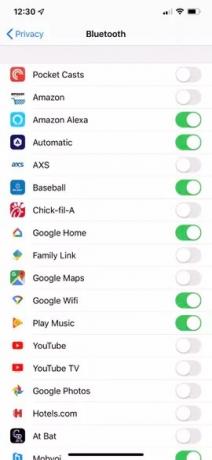
Det ligner meget Bluetooth-skift, men med kun en lille tweak.
- Åbn “Kontrolcenter” på din iPhone eller iPad.
(Stryg nedad fra øverste højre hjørne på iPhone X eller iPad Pro, og stryg opad fra bunden på ældre enheder.) - Tryk og hold på tallerken med fire ikoner øverst til venstre for at udvide det.
- Tryk derefter på og hold nede "Bluetooth-ikon."
- Derefter vises Bluetooth-enheden i et lille vindue, tryk for at oprette forbindelse til den enhed.
(Klik på Bluetooth-indstilling ... for at besøge siden Bluetooth-indstilling uden åbningsindstillingsappen eller afslutte appen på din enhed.) - Hvor du har mere forhåndsindstillinger for at kontrollere Bluetooth-enheder.
- Det er det, og en udgang vender ikke tilbage til startskærmen; i stedet forbliver den på den primære app åben, som du forlod, mens du åbner Kontrolcenter.
Det ser ud til at være en praktisk funktion, da den leverer mere bekvemt, mens nogle funktioner er grøftede, såsom automatisk lysstyrke fra Control Center. Hvor du ikke kan aktivere eller deaktivere automatisk lysstyrke fra Kontrolcenter. Bluetooth Quick-skift er dog en af de mest ventede funktioner på iOS til flere apps. Nu behøver du ikke længere lukke appen for at oprette forbindelse eller frakoble Bluetooth-enheden fra indstillingen.
Forhåbentlig antager vi, at artiklen er nyttig for dig. Bemærkelsesværdigt, at flytilstand slukker forbindelsen, såsom Wi-Fi-, mobil- og Bluetooth-forbindelse, medmindre du tænder dem igen i flytilstand. Vi antager, at du nu kan få adgang til hurtig skift på kontrolpanelet. Vi kan godt lide at kende dine tanker, eller hvis nogen spørgsmål giver os besked i kommentarfeltet nedenfor.
Romeshwar er en teknisk journalist, elsket af Lakhs. Tak for adskillige artikler til det respekterede websted fra 4. april 2019. En upartisk mening, vejledninger, levere kvalitetsindhold og informativ. Brøl til tilfreds Du er sulten efter teknologi.


![Sådan installeres lager-ROM på HomTom H10 [Firmware Flash-fil]](/f/889dbd21cf14853acecdf56789a5da7c.jpg?width=288&height=384)
![Download G885FDXU3BSK1: November 2019 Sikkerhedsopdatering til Galaxy A9 Star [Vietnam]](/f/c94ce541a8183bd06a190baab8119452.jpg?width=288&height=384)